윈도우 11 최적화를 진행하면서 어쩌다 보니 벌써 4번째 글이 되었습니다.
다른 최적화 방법들은 글 하단에 링크하겠습니다.
이번에는 윈도우 디펜더 프로세스가 가끔 높은 사용량을 보일 때가 있어서 비활성화하겠습니다.
윈도우 msmpeng.exe 제외
먼저 윈도우 보안을 켜주세요.
검색창에 windows 보안을 치시면 실행하실 수 있습니다.
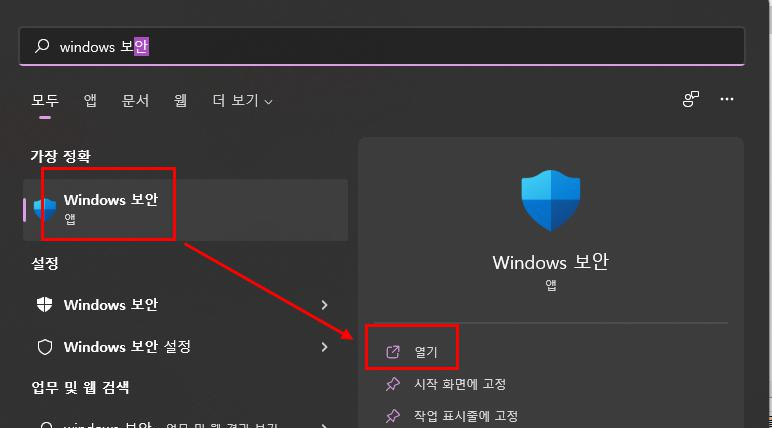
바이러스 및 위협 방지 클릭!!
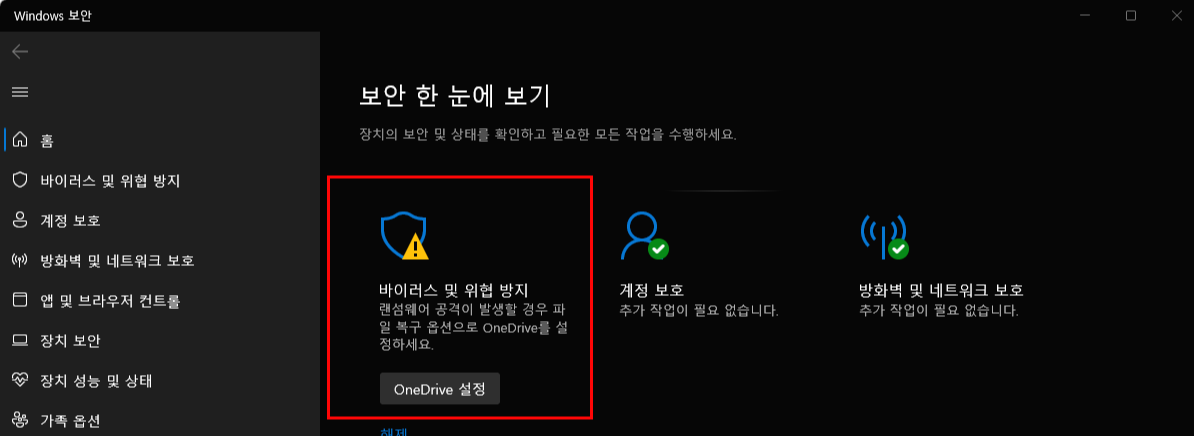
아래를 보시면 바이러스 및 위협 방지 설정이라는 말 아래
설정 관리가 있습니다. 클릭!!
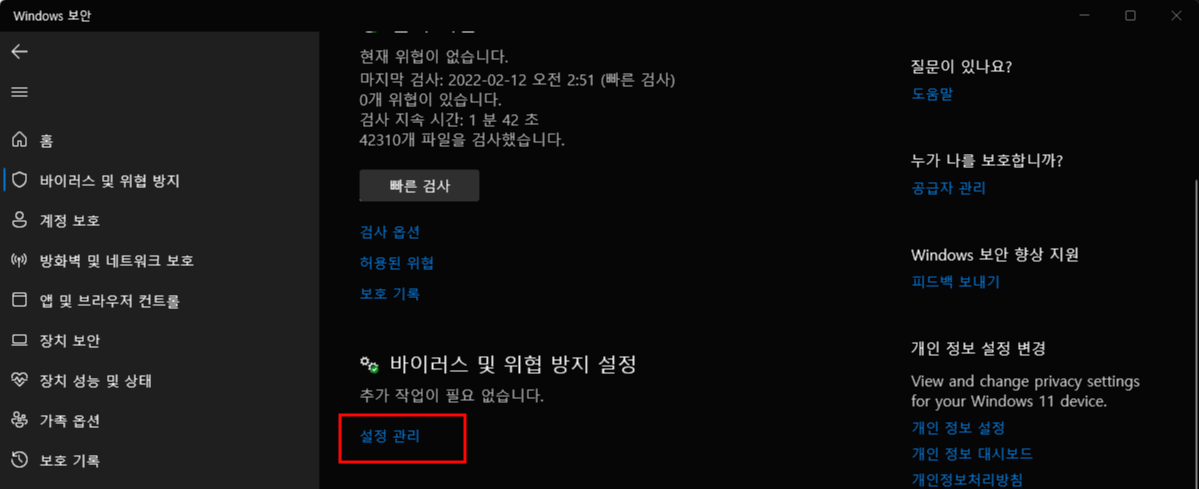
하단 부에 제외 클릭!!
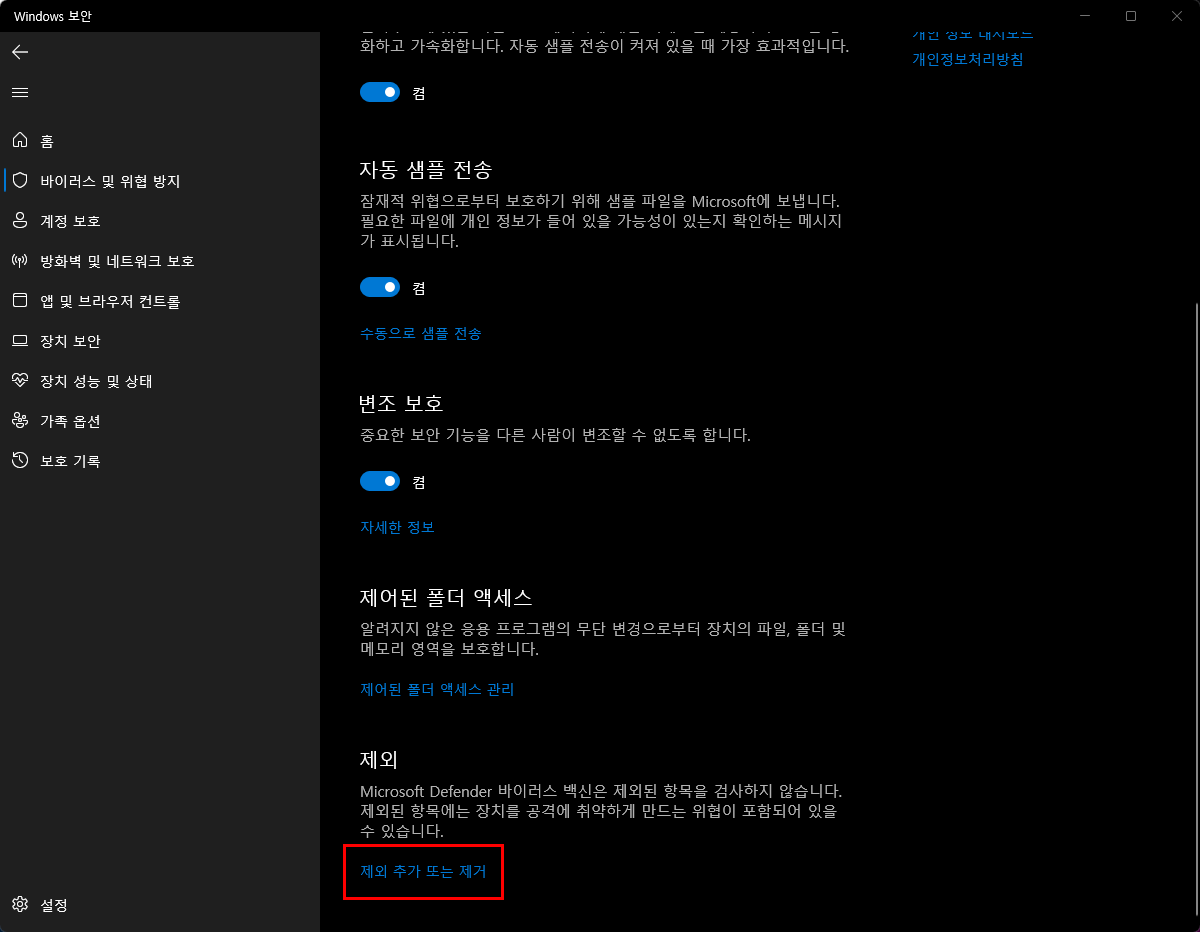
제외 사항 추가를 하셔서 아래 사진의 경로를 따라서 exe파일을 더블클릭해주세요.
추가하시면 아래와 같이 제외가 됩니다.
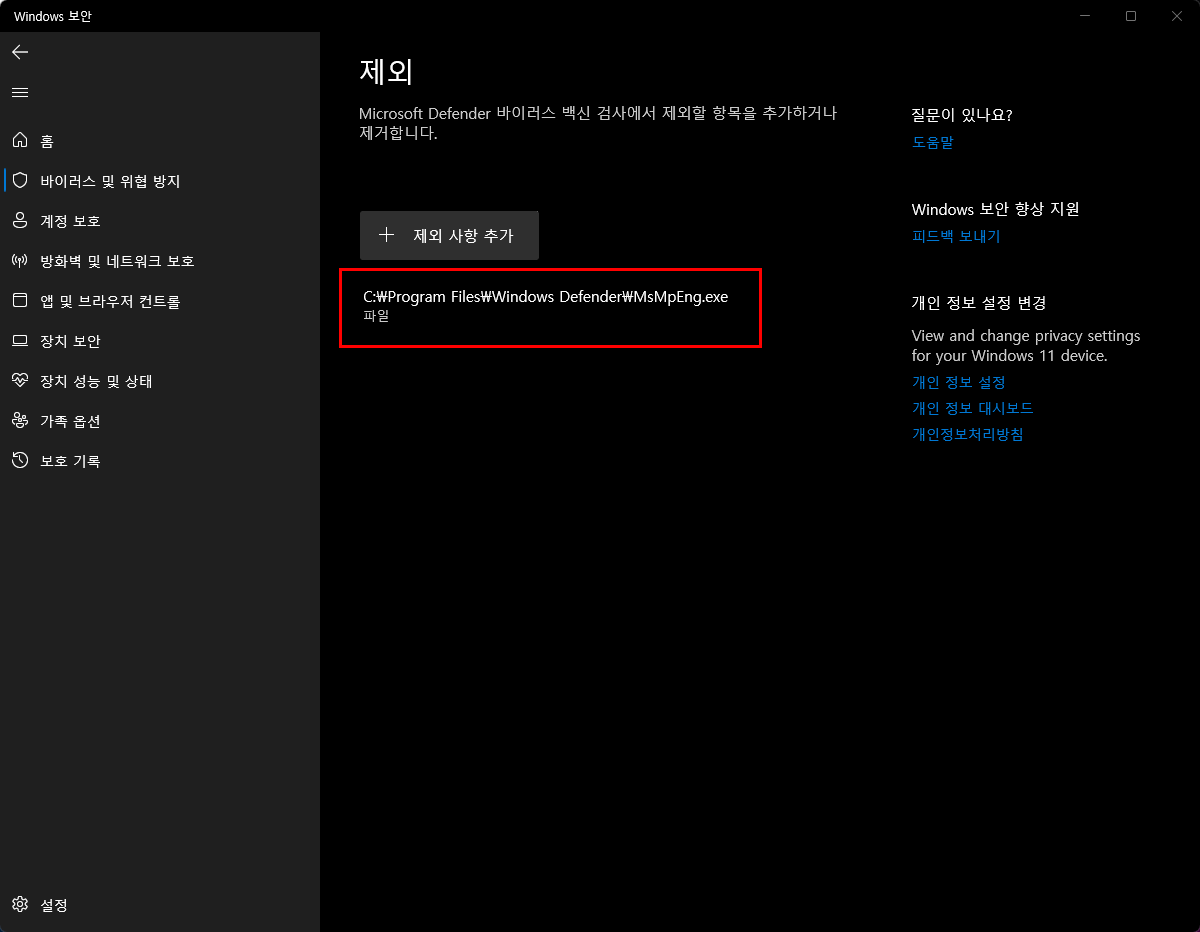
레지 수정
키보드의 윈도우 + r을 눌러주시면 실행창을 켜실 수 있습니다.
regedit!!
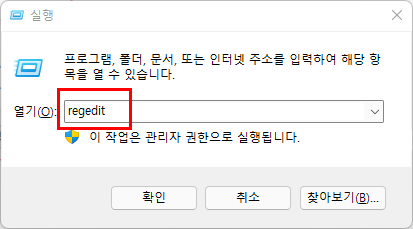
아래 사진들과 같은 경로로 접속해주세요.
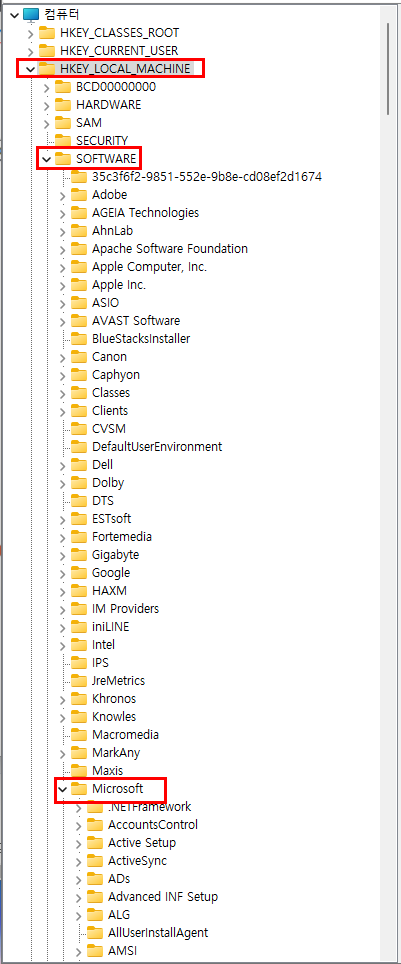
Disableantispyware가 없으실 경우
공백 우클릭 -> 새로 만들기 -> 메뉴 DWORD 32비트 값 선택 -> 이름(Disableantispyware)
Disableantispyware을 클릭하시고 값 데이터를 1로 바꿔주시고 확인
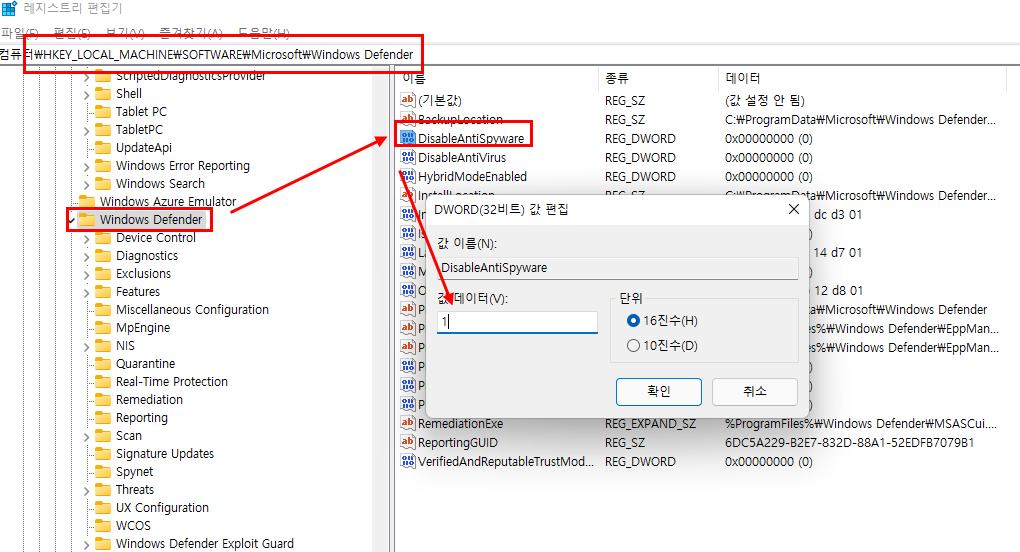
설정하시고 재부팅을 진행해 주셔야 합니다.
윈도우 11 코타나(Cortana)를 제거하는 방법
마이크로소프트 팀 제거와 위젯 제거를 마치고 다음은 마이크로소프트 사의 인공지능 코타나를 제거하는 방법을 알아보도록 하겠습니다. 윈도우 11 위젯 비활성화와 제거 방법 윈도우 11로 업데
computerhanashi.tistory.com
윈도우 11 위젯 비활성화와 제거 방법
윈도우 11로 업데이트 후 작업 관리자를 열어서 메모리 점유 등과 어떤 프로그램이 기본적으로 설치되는지 확인을 하였습니다. 마이크로스프트 팀과 같은 저한테 필요 없는 기능들 중 위젯을 비
computerhanashi.tistory.com
Microsoft Teams 제거
윈도우 11업데이트 이후 자꾸 마이크로소프트 팀이라는 프로그램이 구동되고 있는 것을 확인하여 삭제를 하도록 하겠습니다. Microsoft Teams 제거 https://support.microsoft.com/ko-kr/office/microsoft-teams-%..
computerhanashi.tistory.com
레지스트리 수정이 안되시는 분들 아래 포스팅을 참고해주시면 감사합니다.
디펜더 컨트롤이라는 프로그램을 사용하여 쉽게 디펜더를 강제 종료시키는 방법입니다.
참고해주시면 감사합니다.
윈도우 디펜더 강제로 비활성화하기
저번 포스팅에서 윈도우 디펜더를 강제로 종료하는 과정에서 레지스트리를 수정을 하게 되었는데 일부 사용자 분들이 권한 문제로 인하여 수정이 안 되는 상황을 계속 보게 되었습니다. - 늦게
computerhanashi.tistory.com
늦게 문제해결드려서 죄송합니다.
'꿀팁<윈도우!!>' 카테고리의 다른 글
| 윈도우 정품인증 워터마크 제거하는 방법 (1) | 2022.02.14 |
|---|---|
| OfficeClickToRun.exe 서비스 중지 하는 방법 (4) | 2022.02.14 |
| 윈도우 11 코타나(Cortana)를 제거하는 방법 (1) | 2022.02.14 |
| 윈도우 11 위젯 비활성화와 제거 방법 (1) | 2022.02.14 |
| 컴퓨터의 아이피 주소를 확인하는 방법 (2) | 2022.02.13 |